
Erstellen deiner ersten Präsentation in Keynote auf dem iPhone
Beim Erstellen einer Keynote-Präsentation wähle zuerst ein Thema aus, das aus einer Gruppe von vordefinierten Folienlayouts besteht und als Ausgangsbasis dient. Jedes Layout umfasst Platzhalterbilder und Text, der den Stil von Überschriften und Standardinhalt aufweist. Du fügst eigene Inhalte hinzu, indem du den Platzhalterinhalt durch deinen eigenen Inhalt ersetzt.
Erstellen einer Präsentation
Öffne Keynote und tippe im Präsentationenmanager oben auf dem Bildschirm auf
 , um die Themenauswahl (siehe unten) zu öffnen.
, um die Themenauswahl (siehe unten) zu öffnen.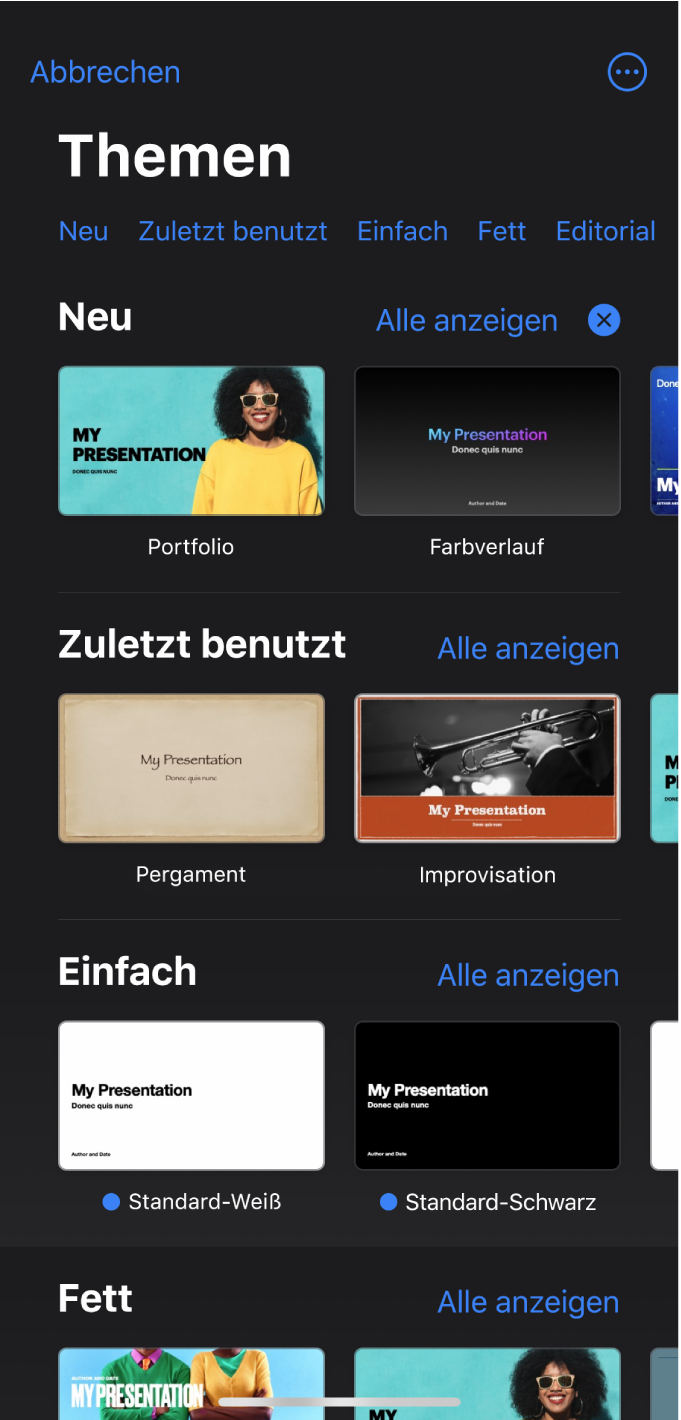
Hinweis: Wenn du Tabellen- und Diagrammdaten entsprechend den Konventionen einer anderen Sprache formatieren möchtest, wähle vor der Auswahl eines Themas die Sprache aus. Weitere Informationen findest du unter Formatieren einer Präsentation für eine andere Sprache.
Tippe in der Themenauswahl auf Kategorienamen oben auf dem Bildschirm, um verschiedene Themen anzuzeigen, und tippe dann auf ein Thema, um es zu öffnen.
Einige Themen werden erst dann auf deinen Computer geladen, wenn du sie auswählst oder eine Präsentation öffnest, in der sie verwendet werden. Wenn du eine langsame Verbindung hast oder offline bist, während dies geschieht, werden die Platzhalterbilder und Folienhintergründe in der Präsentation möglicherweise in einer niedrigeren Auflösung angezeigt, bis du wieder online bist oder das Thema vollständig geladen wurde.
Wenn du für die erste Folie ein anderes Layout verwenden möchtest, tippe auf die Folie links im Foliennavigator und auf
 . Streiche nach links oder rechts, um die verfügbaren Folienlayouts zu sehen. Tippe dann auf ein Layout.
. Streiche nach links oder rechts, um die verfügbaren Folienlayouts zu sehen. Tippe dann auf ein Layout.Jedes Folienlayout ist eine Folienvorlage, die du als Ausgangspunkt für deinen Inhalt verwendest.
Führe beliebige der folgenden Schritte aus, um eine Präsentation zu erstellen:
Folie hinzufügen: Tippe im Foliennavigator auf die Folie, die der ersten folgen soll, tippe auf
 und dann auf ein Layout. Ist der Foliennavigator nicht sichtbar, kannst du die Folie durch Zuziehen verkleinern.
und dann auf ein Layout. Ist der Foliennavigator nicht sichtbar, kannst du die Folie durch Zuziehen verkleinern.Text hinzufügen: Doppeltippe auf einen Platzhaltertext und gib eigenen Text ein.
Bild hinzufügen: Tippe auf
 , um Platzhalterbilder durch Bilder deiner Wahl zu ersetzen.
, um Platzhalterbilder durch Bilder deiner Wahl zu ersetzen.
Zum Vorführen der Präsentation tippe auf
 und anschließend auf eine Folie, um zur nächsten Folie zu gelangen.
und anschließend auf eine Folie, um zur nächsten Folie zu gelangen.Durch Zuziehen an einer beliebigen Stelle kannst du die Präsentation beenden. Weitere Möglichkeiten zum Anzeigen einer Präsentation findest du unter Präsentation auf dem iPhone oder iPad vorführen.
Tippe auf „Präsentationen“ oder oben links auf dem Bildschirm auf
 , um die Präsentation zu schließen.
, um die Präsentation zu schließen.Da die Präsentation automatisch gesichert wird, während du daran arbeitest, geht deine Arbeit durch Schließen der Präsentation nicht verloren. Beim Schließen der Präsentation bleibt Keynote geöffnet.
Du kannst jederzeit den Namen der Präsentation ändern und einen anderen Speicherort festlegen.